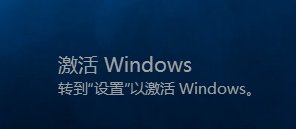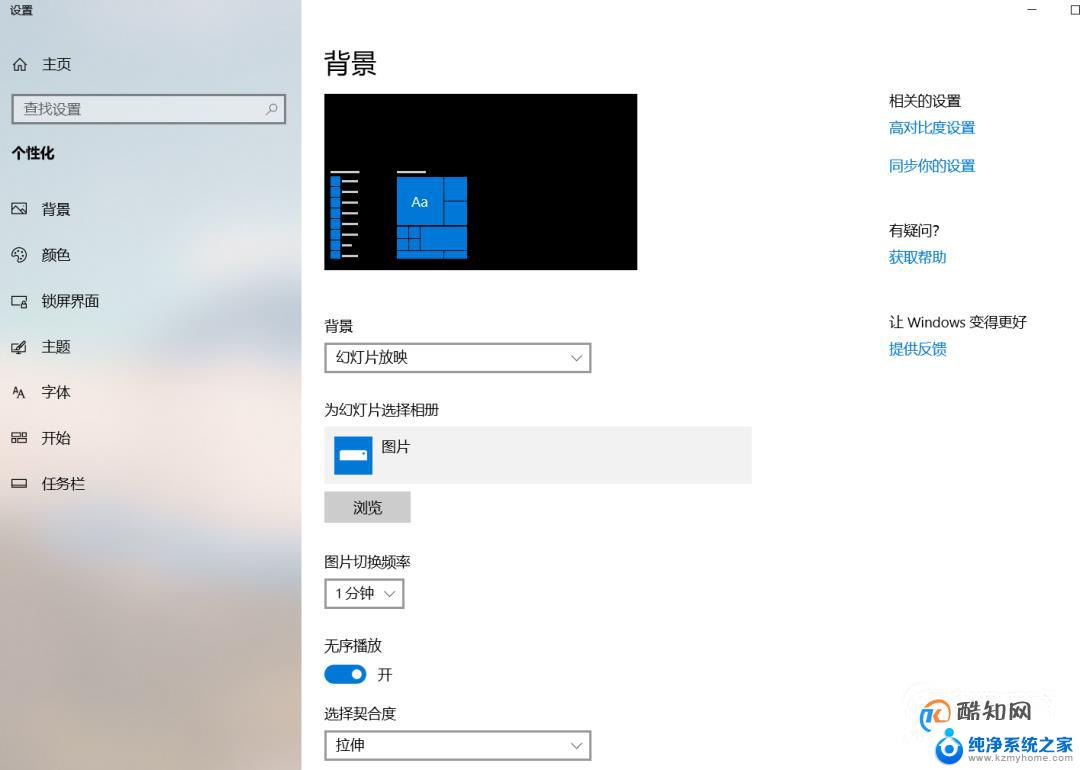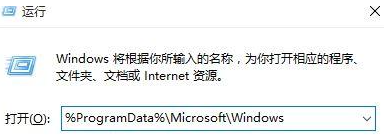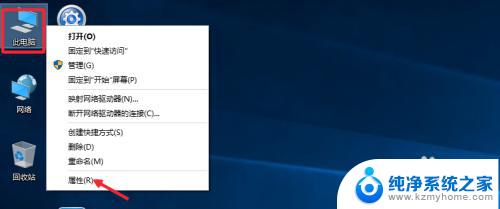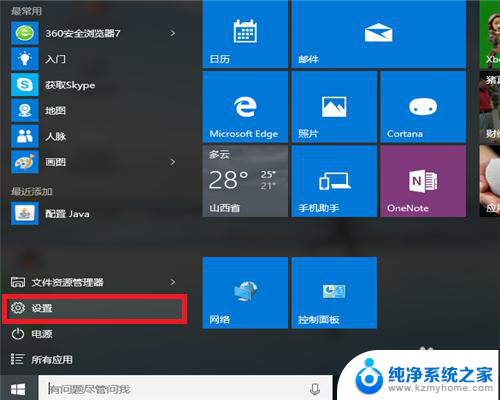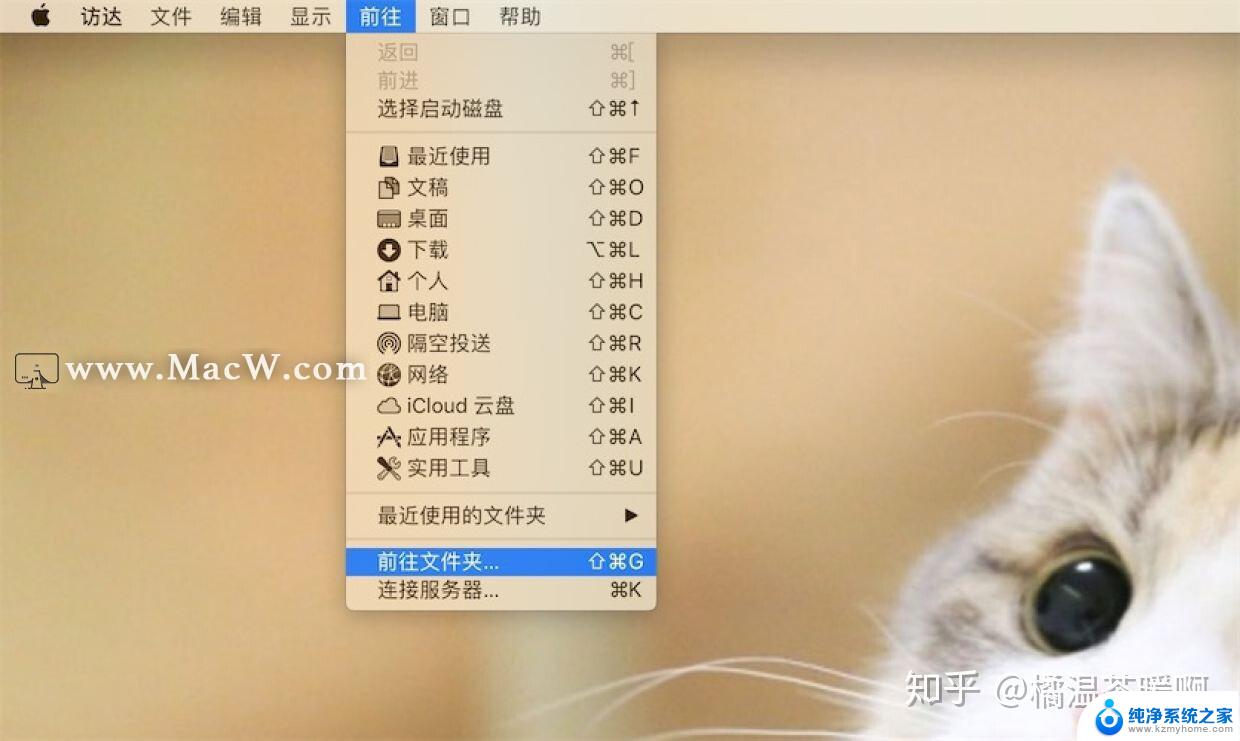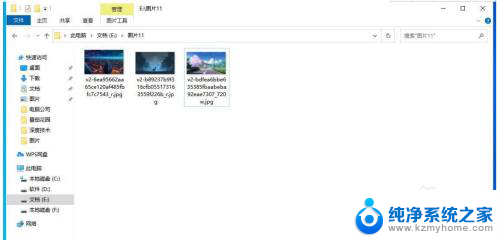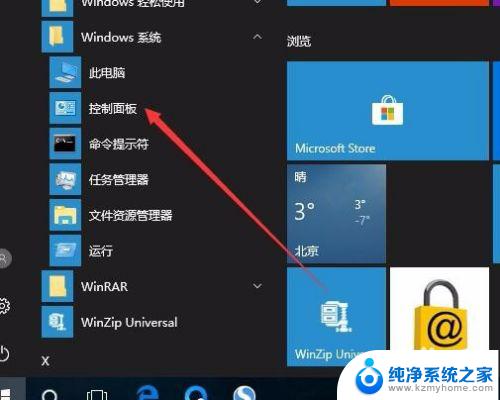windows不激活怎么换桌面 未激活的Win10如何更换桌面背景
更新时间:2023-12-03 08:53:48作者:xiaoliu
在使用Windows 10操作系统时,有时我们可能会遇到未激活的情况,这会导致我们无法更改桌面背景,即使在未激活的状态下,我们仍然可以通过一些简单的方法来改变桌面背景,让我们的电脑界面更加个性化。接下来我们将介绍一些在未激活的Win10系统中如何更换桌面背景的方法,让我们能够享受到美丽的桌面壁纸。
方法如下:
1.win10未激活时,桌面右下角显示未激活。
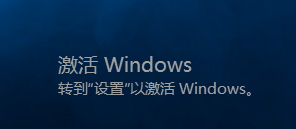
2.未激活的win10始终都是这个桌面背景,不能更换。

3.一般人会选择在设置中更换背景图片。右键单击桌面空白处,进入设置。进一步可选择设置/个性化/背景。
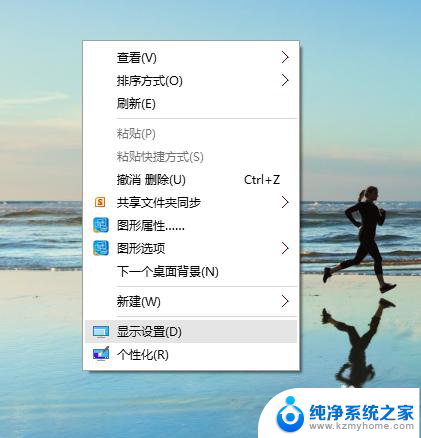
4.可是打开设置/个性化/背景时,背景图片都是灰色。且不可选。
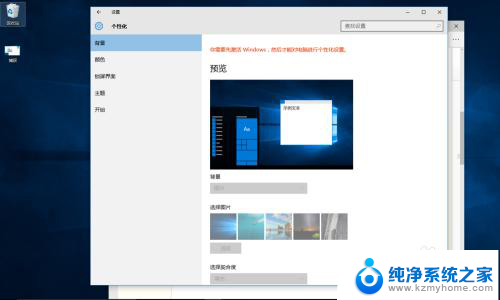
5.下面介绍更换背景的方法,进入控制面板(参考引用)。进入控制面板\外观和个性化\个性化。选择win10主题。
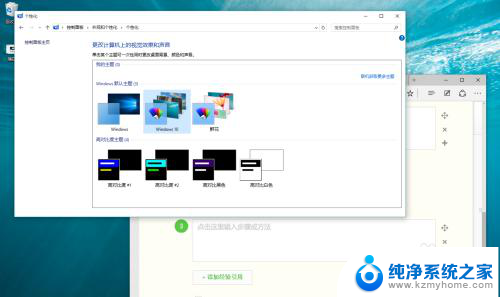
6.桌面右下角依然显示未激活,但桌面背景与原来不一样了。

以上就是解决未激活 Windows 如何更换桌面的全部内容,如果你遇到了这种问题,可以根据本文提供的方法来解决,希望这篇文章对你有所帮助。